Diferencia entre revisiones de «Cómo configurar el documento predeterminado»
Jump to navigation
Jump to search
| Línea 1: | Línea 1: | ||
| + | <span data-link_translate_ja_title="既定のドキュメントを設定する方法" data-link_translate_ja_url="%E6%97%A2%E5%AE%9A%E3%81%AE%E3%83%89%E3%82%AD%E3%83%A5%E3%83%A1%E3%83%B3%E3%83%88%E3%82%92%E8%A8%AD%E5%AE%9A%E3%81%99%E3%82%8B%E6%96%B9%E6%B3%95"></span>[[:ja:既定のドキュメントを設定する方法]][[ja:既定のドキュメントを設定する方法]] | ||
<span data-link_translate_ar_title="كيفية تعيين المستند الافتراضي" data-link_translate_ar_url="%D9%83%D9%8A%D9%81%D9%8A%D8%A9+%D8%AA%D8%B9%D9%8A%D9%8A%D9%86+%D8%A7%D9%84%D9%85%D8%B3%D8%AA%D9%86%D8%AF+%D8%A7%D9%84%D8%A7%D9%81%D8%AA%D8%B1%D8%A7%D8%B6%D9%8A"></span>[[:ar:كيفية تعيين المستند الافتراضي]][[ar:كيفية تعيين المستند الافتراضي]] | <span data-link_translate_ar_title="كيفية تعيين المستند الافتراضي" data-link_translate_ar_url="%D9%83%D9%8A%D9%81%D9%8A%D8%A9+%D8%AA%D8%B9%D9%8A%D9%8A%D9%86+%D8%A7%D9%84%D9%85%D8%B3%D8%AA%D9%86%D8%AF+%D8%A7%D9%84%D8%A7%D9%81%D8%AA%D8%B1%D8%A7%D8%B6%D9%8A"></span>[[:ar:كيفية تعيين المستند الافتراضي]][[ar:كيفية تعيين المستند الافتراضي]] | ||
<span data-link_translate_zh_title="如何设置默认文档" data-link_translate_zh_url="%E5%A6%82%E4%BD%95%E8%AE%BE%E7%BD%AE%E9%BB%98%E8%AE%A4%E6%96%87%E6%A1%A3"></span>[[:zh:如何设置默认文档]][[zh:如何设置默认文档]] | <span data-link_translate_zh_title="如何设置默认文档" data-link_translate_zh_url="%E5%A6%82%E4%BD%95%E8%AE%BE%E7%BD%AE%E9%BB%98%E8%AE%A4%E6%96%87%E6%A1%A3"></span>[[:zh:如何设置默认文档]][[zh:如何设置默认文档]] | ||
Revisión del 12:28 18 nov 2015
ja:既定のドキュメントを設定する方法
ar:كيفية تعيين المستند الافتراضي
zh:如何设置默认文档
de:Das Standarddokument festlegen
nl:Hoe u het standaarddocument
it:Come impostare il documento predefinito
pt:Como definir o documento padrão
en:How to set the default document
fr:Comment définir le document par défaut
Este artículo ha sido traducido por un software de traducción automática. Usted puede ver el origen artículo aquí.
En este artículo, veremos cómo configurar el documento que se muestra al acceder a su alojamiento compartido.
Para ello, vaya a su panel de control de control de usuario
- Haga clic en las ventanas afectadas hosting, debe llegar en la siguiente página :
- Haga clic en "Directorio virtual " Esto le llevará a esta página :
- Haga clic en "Directorio propiedades ", en esta página, puede cambiar el documento predeterminado.
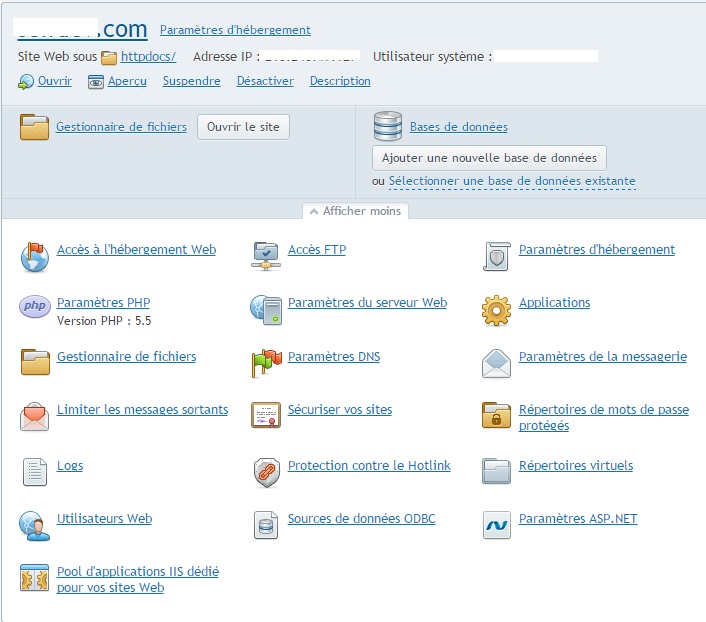
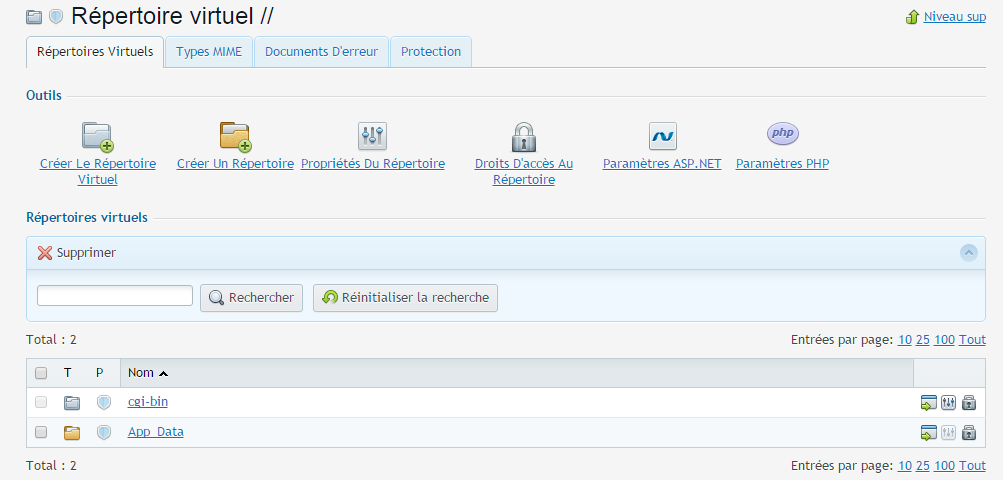
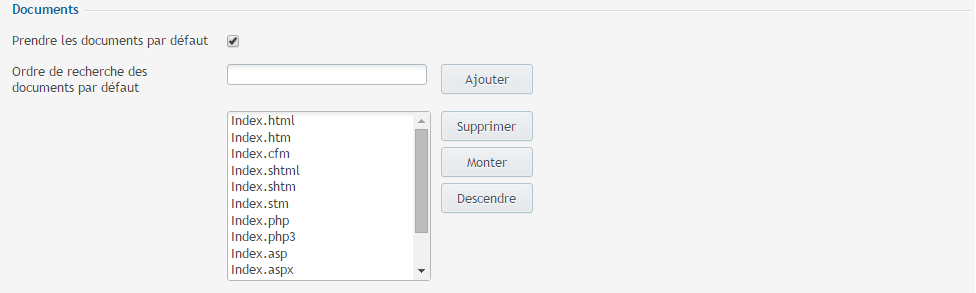
Habilitar actualización automática de comentarios